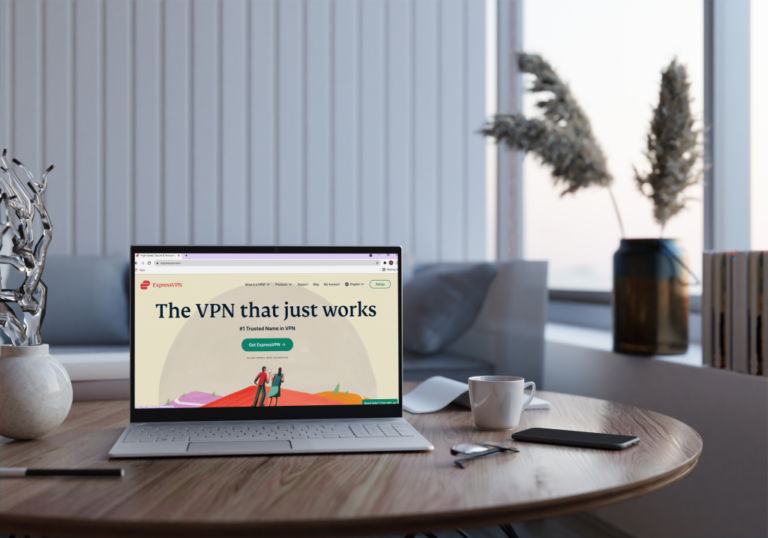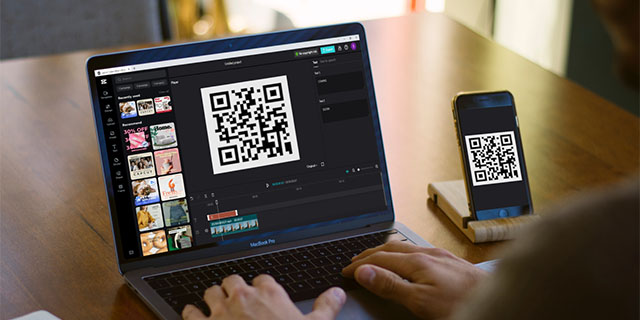Как да коригирате Microsoft Compatibility Telemetry High CPU
Процесът на телеметрия за съвместимост в Microsoft Windows играе важна роля при събирането на данни за това какво се случва с вашето устройство. Компанията използва тези данни (ако приемем, че ги споделяте с тях), за да коригира технически проблеми и грешки в своите актуализации.

Колкото и полезна да е телеметрията за съвместимост, тя също е процес, който изисква много ресурси и може да изтощи процесора на вашия компютър. Това изтощаване може да стане толкова сериозно, че да отнеме до 80% от процесорната мощност на вашия процесор, като проблемът понякога продължава минути, а понякога продължава достатъчно дълго, за да ви спре да изпълнявате други процеси.
Программы для Windows, мобильные приложения, игры - ВСЁ БЕСПЛАТНО, в нашем закрытом телеграмм канале - Подписывайтесь:)
Ако ви е писнало телеметрията за съвместимост да изсмуква ресурси от други приложения, тези корекции ви помагат да върнете използването на процесора обратно на Земята.
Корекция 1 – Деактивирайте телеметрията за съвместимост в планировчика на задачи
Най-бързият начин за разрешаване на проблема с телеметрията за съвместимост, използвайки много ресурси за обработка, е да деактивирате процеса чрез Планировчик на задачи, като използвате следните стъпки:
- Щракнете върху бутона „Старт“, въведете „Планировчик на задачи“ в лентата за търсене и натиснете „Enter“.

- Отидете на „Library“, последвано от „Microsoft, „Windows“ и „Application Experience“.

- След като сте в папката „Application Experience“, потърсете файл, наречен „Microsoft Compatibility Appraiser“.

- Щракнете с десния бутон върху „Microsoft Compatibility Appraiser“ и изберете „Деактивиране“.

- Потвърдете, че искате да деактивирате процеса.
Колкото и бърза да е тази корекция, тя принудително затваря телеметрията за съвместимост, което означава, че Microsoft не може да използва процеса за събиране на данни за други технически проблеми, засягащи вашия компютър. Все пак, като краткосрочна мярка за онези моменти, когато телеметрията за съвместимост достигне 50% до 80% висок воден знак на използване на процесора, това е решение, което ви дава бързо и лесно коригиране.
Поправка 2 – Обновете телеметричната услуга
Самият процес на телеметрия на Window може понякога да се сблъска с технически проблеми, което го принуждава да използва повече от ресурсите на вашия процесор, докато се бори със собствените си проблеми, докато се опитва да върши работата си. Бързото опресняване може да реши проблемите на телеметрията за съвместимост, така че създава по-малко тежест.
- Въведете думата „Услуги“ в лентата за търсене на Windows и отворете папката.

- Превъртете надолу до услугата „Свързано потребителско изживяване и телеметрия“.

- Щракнете с десния бутон и изберете „Рестартиране“.

Телеметрията за съвместимост трябва да се рестартира сама, като често се почиства от какъвто и да е проблем, който е причинил поглъщането на повече от ресурсите на вашия процесор в процеса.
Корекция 3 – Деактивирайте телеметрията за съвместимост с помощта на редактора на групови правила
Предотвратяването на вашия компютър да използва процеса на телеметрия е друг начин да избегнете проблема с високото използване на процесора. Следвайте тези стъпки, за да деактивирате телеметрията за съвместимост чрез редактора на групови правила на вашия компютър:
- Задръжте натиснат клавиша „Windows“ и натиснете „R“, за да изведете подканата „Изпълнение“.

- Въведете „gpedit.msc“ в подканата и щракнете върху „OK“.

- Навигирайте през папките, представени в следния ред – „Компютърна конфигурация“, „Административни шаблони“.

- Отидете на „Компоненти на Windows“, „Събиране на данни“, „Преглед на компилации“.

- Веднъж в папката „Preview Builds“, намерете и щракнете върху настройката „Allow Telemetry“.

- Поставете отметка до „Деактивирано“ и щракнете върху „Приложи“.

- Потвърдете избора си, като изберете „OK“.

Тази корекция деактивира изцяло телеметрията за съвместимост, което означава, че трябва да обърнете стъпките, за да активирате отново процеса, така че вашият компютър да може да започне отново да изпраща данни на Microsoft.
Корекция 4 – Изпратете по-малко данни на Microsoft
Възможна причина, поради която използването на процесора на Compatibility Telemetry е толкова високо, е, че той изпраща много данни за вашия компютър (и обща употреба) до Microsoft. Освен че създава опасения за поверителността, самият обем на тези данни може да е твърде голям, за да може процесът да се справи ефективно. За щастие можете да ограничите колко данни събира и изпраща Compatibility Telemetry, което има допълнителен ефект от намаляване на използването на процесора.
- Задръжте клавиша „Windows“ и докоснете „I“, за да отворите менюто „Настройки на Windows“.

- Кликнете върху „Поверителност“.

- Намерете и изберете опцията „Диагностика и обратна връзка“ в лентата за навигация отляво.

- Под заглавието „Диагностични данни“ поставете отметка в квадратчето „Необходими диагностични данни“.

Когато тази настройка е активирана, телеметрията за съвместимост ще изпраща само данни за вашето устройство, неговите възможности, настройки и ниво на производителност до Microsoft. Ако оставите отметка „Незадължителни диагностични данни“, услугата изпраща много повече данни, включително фрагменти за това как използвате устройството си и цялостното му състояние.
Като странична бележка, можете също да премахнете отметката от квадратчето „Специализирани изживявания“ в раздела „Диагностика и обратна връзка“ на настройките на Windows. Това не позволява на Microsoft да използва данните, които събира, за да ви изпраща персонализирани реклами и съвети. Премахването на отметката от квадратчето носи двойната полза от подобряване на поверителността ви и премахване на още една телеметрична задача, която може да причини прекомерно използване на процесора.
Корекция 5 – Управление на времето за изпълнение на телеметрията за съвместимост
Ако не искате да деактивирате изцяло телеметрията за съвместимост (и сте доволни от количеството данни, които събира), можете да контролирате кога да работи на пълен капацитет. Тази корекция гарантира, че процесът или не се изпълнява, или работи с ограничен капацитет, когато използвате вашето устройство, като пълното обслужване се възобновява, когато устройството ви е неактивно.
- Въведете „Планировчик на задачи“ в лентата за търсене на Windows.

- Насочете се към „Библиотека за планиране на задачи“ и щракнете върху „Microsoft“.

- Изберете „Windows“, последвано от „Application Experience“, за да отворите списък със задачи.

- Щракнете върху „Microsoft Compatibility Appraiser“ от краткия списък със задачи в горната част на екрана.

- Изберете раздела „Тригери“ и щракнете двукратно върху тригера „Активирано“.

Оттук можете да изберете вашето устройство да изпълнява телеметрия за съвместимост винаги, когато сте неактивни, което означава, че не изпълнявате активно други процеси. Като алтернатива можете да ограничите продължителността на процеса, като изберете „Спрете задачата, ако тя работи по-дълго от“ и изберете максимално време за изпълнение на телеметрията за съвместимост.
Щракнете върху бутона „OK“, след като сте доволни от настройките си и стартирате по-контролирана (и често по-ограничена) версия на Compatibility Telemetry.
Има още нещо, което трябва да направите, докато все още сте избрали „Microsoft Compatibility Appraiser“:
- Щракнете върху раздела „Настройки“.

- Намерете „Изпълнете задача възможно най-скоро след пропуснато планирано стартиране“ и премахнете отметката от квадратчето.

Това не позволява телеметрията за съвместимост да се изпълнява сама, когато пропуснете планирано стартиране.
Корекция 6 – Заменете файла CompatTelRunner.exe
Повреда на файла CompatTelRunner.exe (изпълнимия файл зад телеметрията за съвместимост) може да е причината, поради която процесът има толкова високо използване на процесора. Можете да стартирате SFC сканиране, за да разрешите потенциално този проблем, тъй като сканирането трябва да открие повреден изпълним файл и да стартира автоматична корекция. Но ако това сканиране не реши проблема и никакви други корекции не работят, може да се наложи да замените файла CompatTellRunner.exe ръчно, като използвате тези стъпки:
- Въведете „Command Prompt“ в лентата за търсене на Windows.

- Изберете „Изпълни като администратор“.

- След като се отвори „Команден ред“, въведете следния ред в приложението:
takeown /f C:\Windows\System32\CompatTelRunner.exe
- Натиснете “Enter”.
Вече имате собственост върху файла CompatTelRunner.exe на вашето устройство, което ви позволява да изтриете файла и да го замените със здрава версия от друго устройство. Ще трябва да използвате тези стъпки и на това друго устройство, за да можете да направите копие на неговия файл CompatTellRunner.exe.
Поставете под контрол използването на CPU на Compatibility Telemetry
Повреда, технически проблеми и случаи на телеметричен процес, събиращ твърде много данни, могат да бъдат причините за телеметрията за съвместимост на Microsoft, използваща много ресурси на вашия процесор. Тези поправки или ограничават процеса, или го деактивират изцяло, което ви позволява да продължите да използвате устройството си, без да се притеснявате за сривове на приложения или проблеми с ресурсите на процесора.
Сега, след като имате тези корекции, искаме да чуем от вас. Знаете ли какво направи телеметрията за съвместимост, преди да прочетете тази статия? Какъв е най-високият процент от ресурсите на вашия процесор, който процесът е използвал, и някога пречел ли ви е да правите това, което искате с вашето устройство? Разкажете ни всичко за това в секцията за коментари по-долу.
Программы для Windows, мобильные приложения, игры - ВСЁ БЕСПЛАТНО, в нашем закрытом телеграмм канале - Подписывайтесь:)